Constant Contact ergreift Maßnahmen, um sicherzustellen, dass Ihrem Account keine doppelten Kontakte hinzugefügt werden. Zum Beispiel kann es für jede eindeutige E-Mail-Adresse nur einen Kontaktdatensatz geben. Wenn ein Kontakt mit einem anderen Namen, aber derselben E-Mail-Adresse hinzugefügt wird, aktualisieren wir den bestehenden Datensatz mit den neuen Informationen.
Es kann vorkommen, dass doppelte Kontakte aufgrund von unterschiedlichen Schreibweisen oder Tippfehlern oder mehreren E-Mail-Adressen für denselben Kontakt durchrutschen. In diesem Fall können Sie diese suchen und die Informationen zusammenfügen.
Um doppelte Kontakte in Ihrem Account zu finden, müssen Sie einfach danach suchen.

| Wussten Sie schon? Falls Sie mehrere doppelte Kontakte suchen müssen, exportieren Sie alle Ihre Kontakte und verwenden Sie die Sortier- oder Filterfunktionen in Ihrem Arbeitsblattprogramm. |
Wenn Sie bereit sind, doppelte Informationen zusammenzuführen, haben Sie mehrere Möglichkeiten. Das Kopieren und Einfügen von Kontaktinformationen ist ideal, wenn es sich nur um einen einzigen Kontakt handelt. Falls Sie viele Kontakte aktualisieren müssen, exportieren Sie sie, nehmen Sie Ihre Aktualisierungen vor und importieren Sie sie dann wieder, um alle Kontakte auf einmal zu aktualisieren.
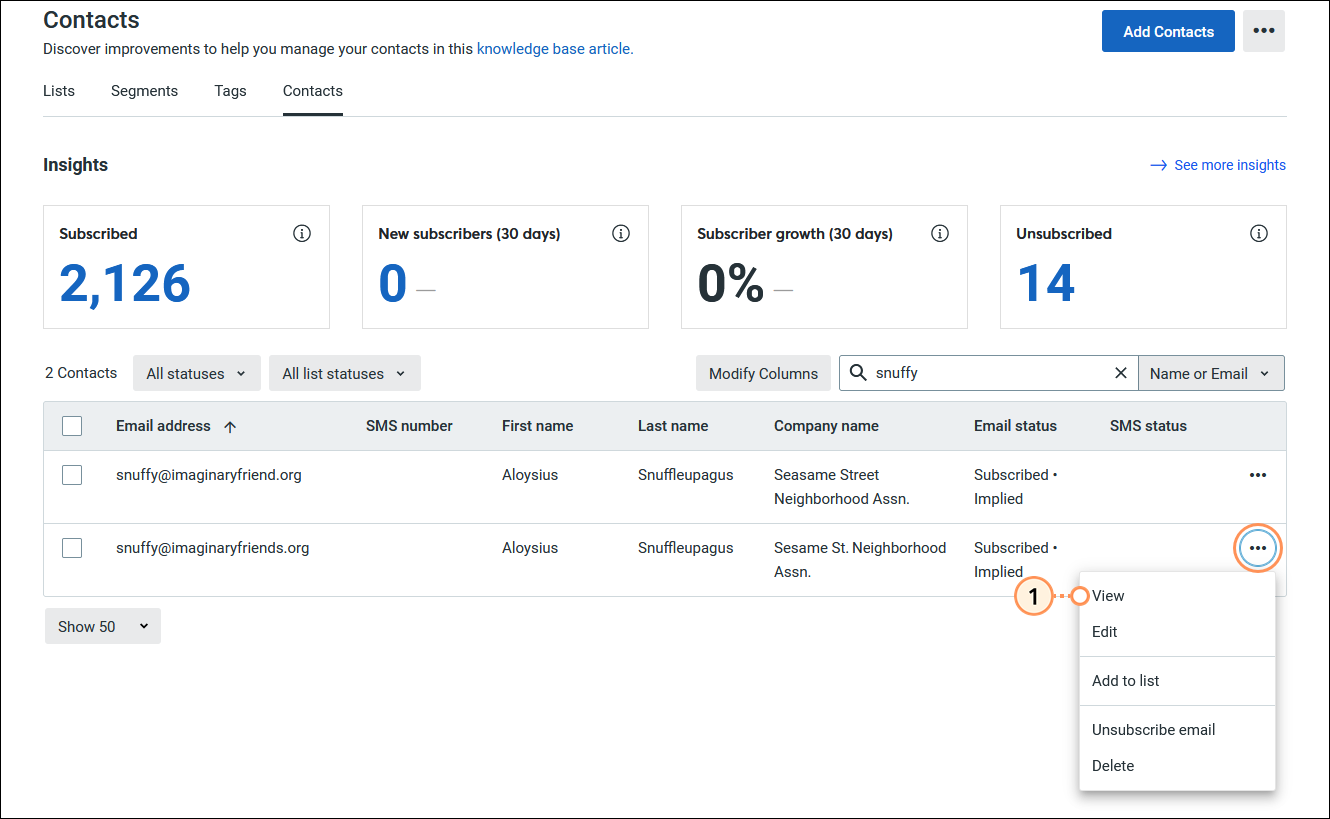

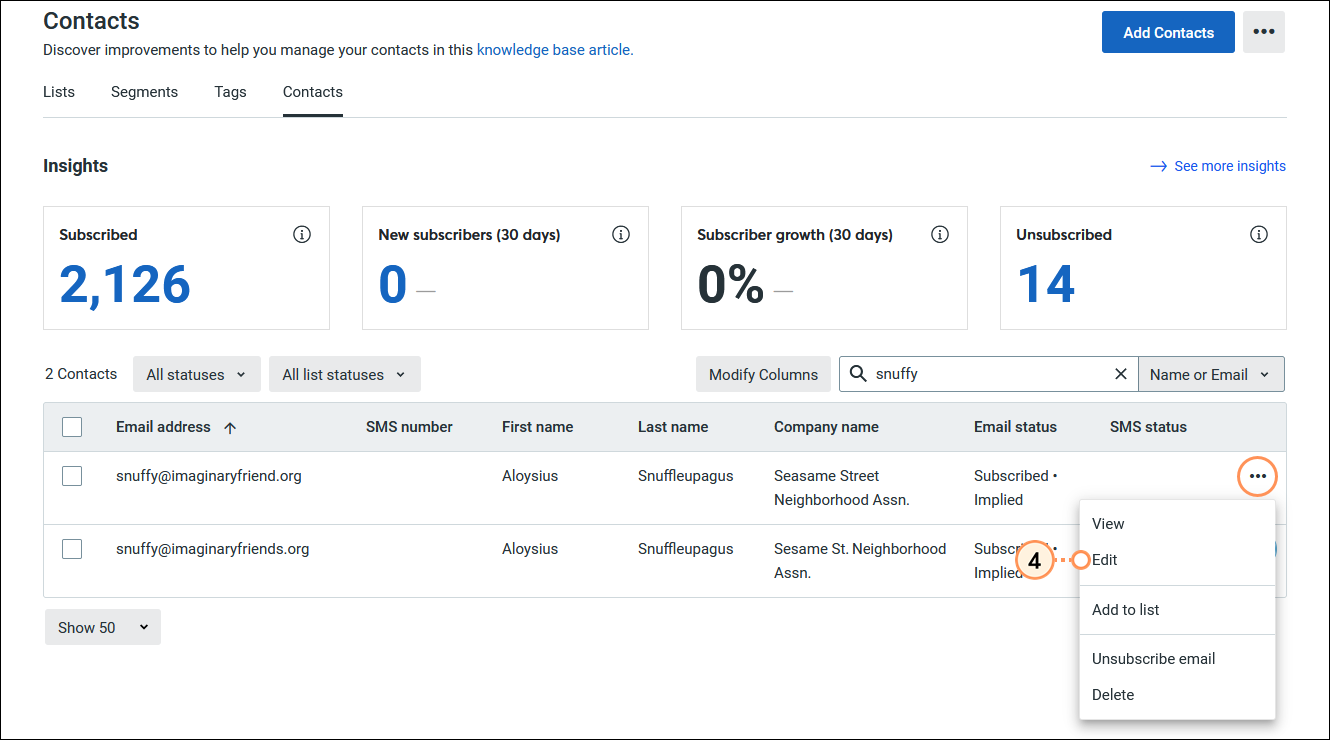
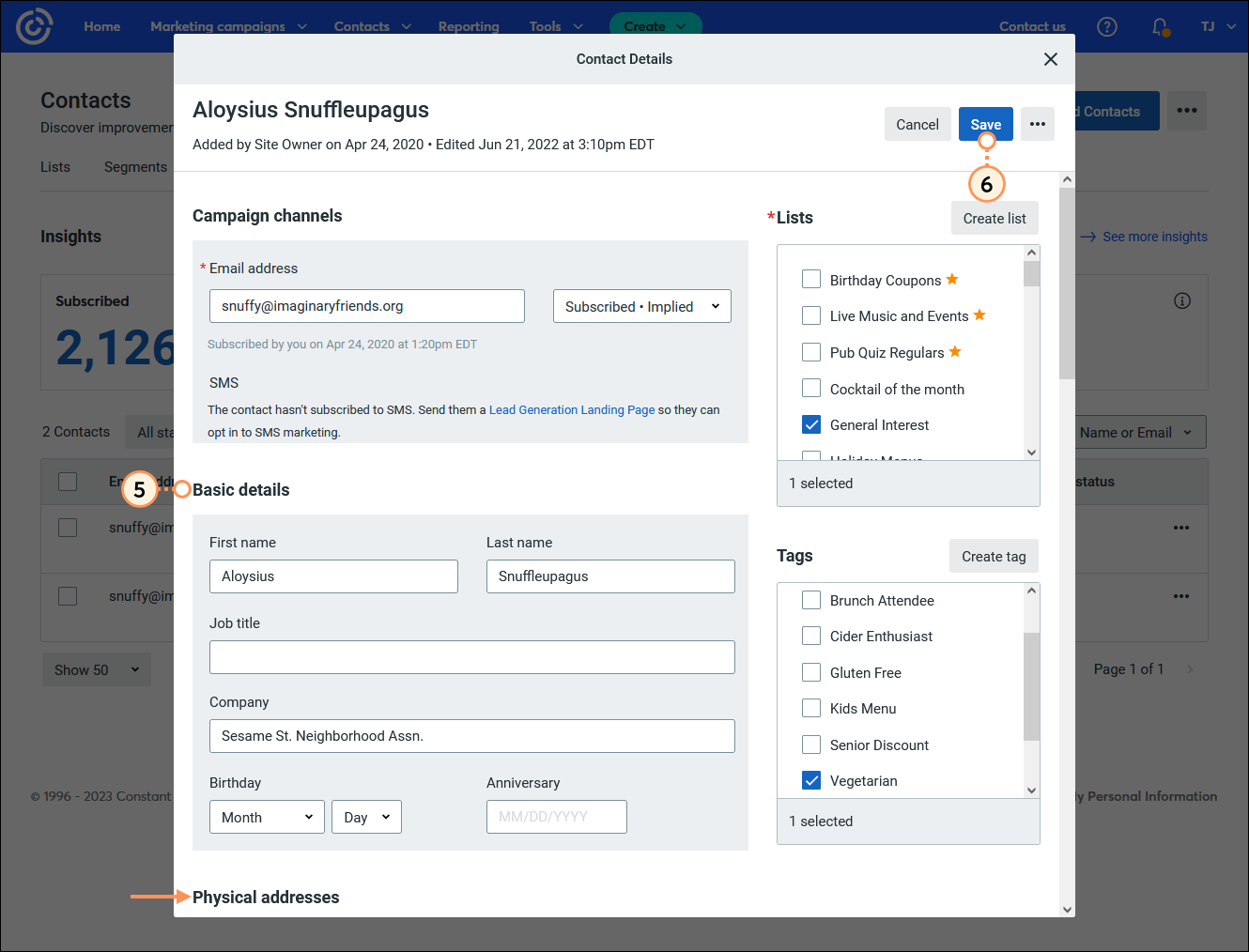
Wiederholen Sie diese Schritte, bis alle Informationen kopiert sind. Anschließend können Sie die veralteten Kontakte aus Ihrem Konto löschen.
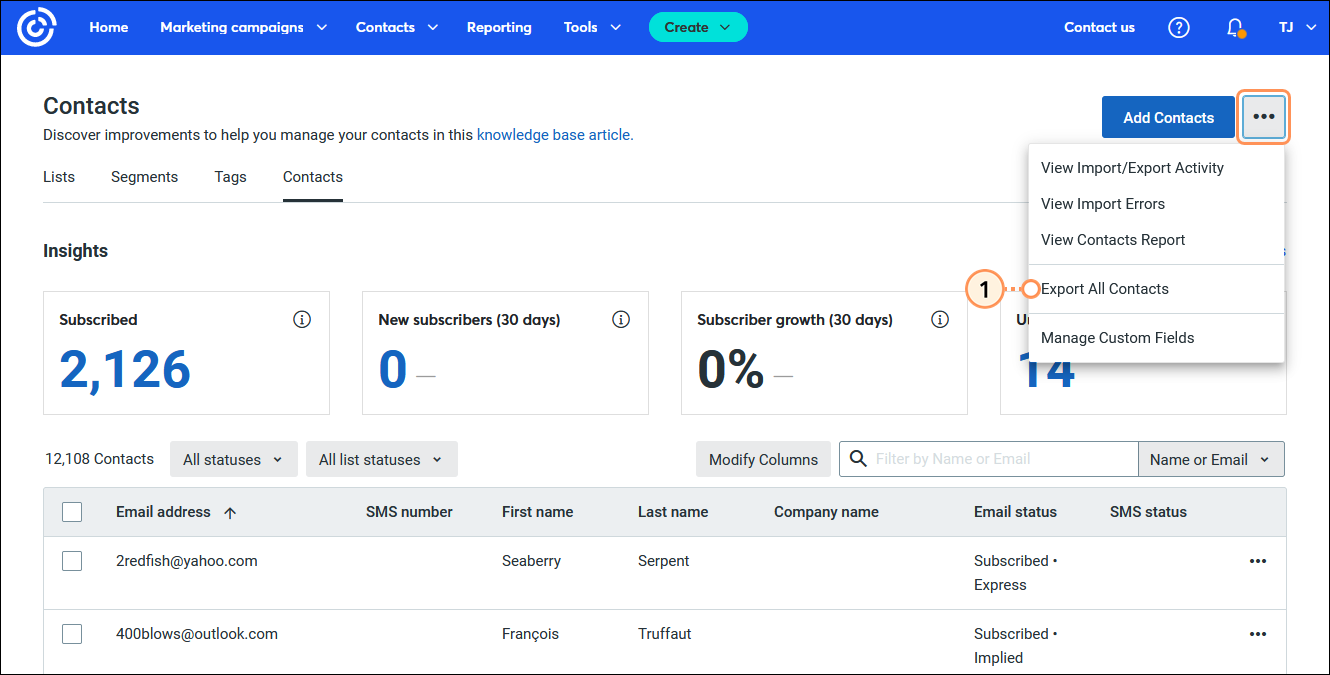
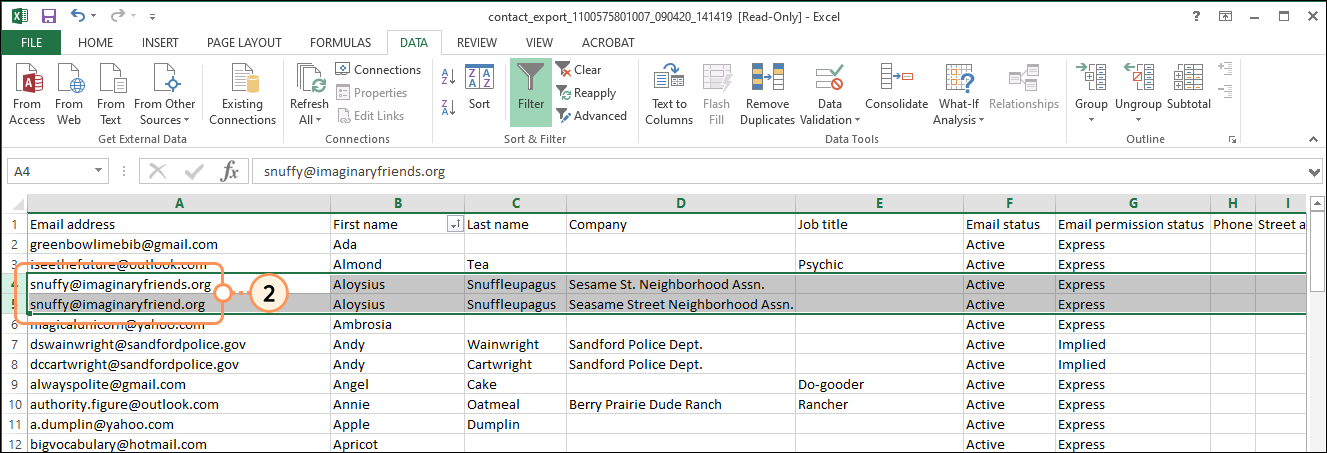
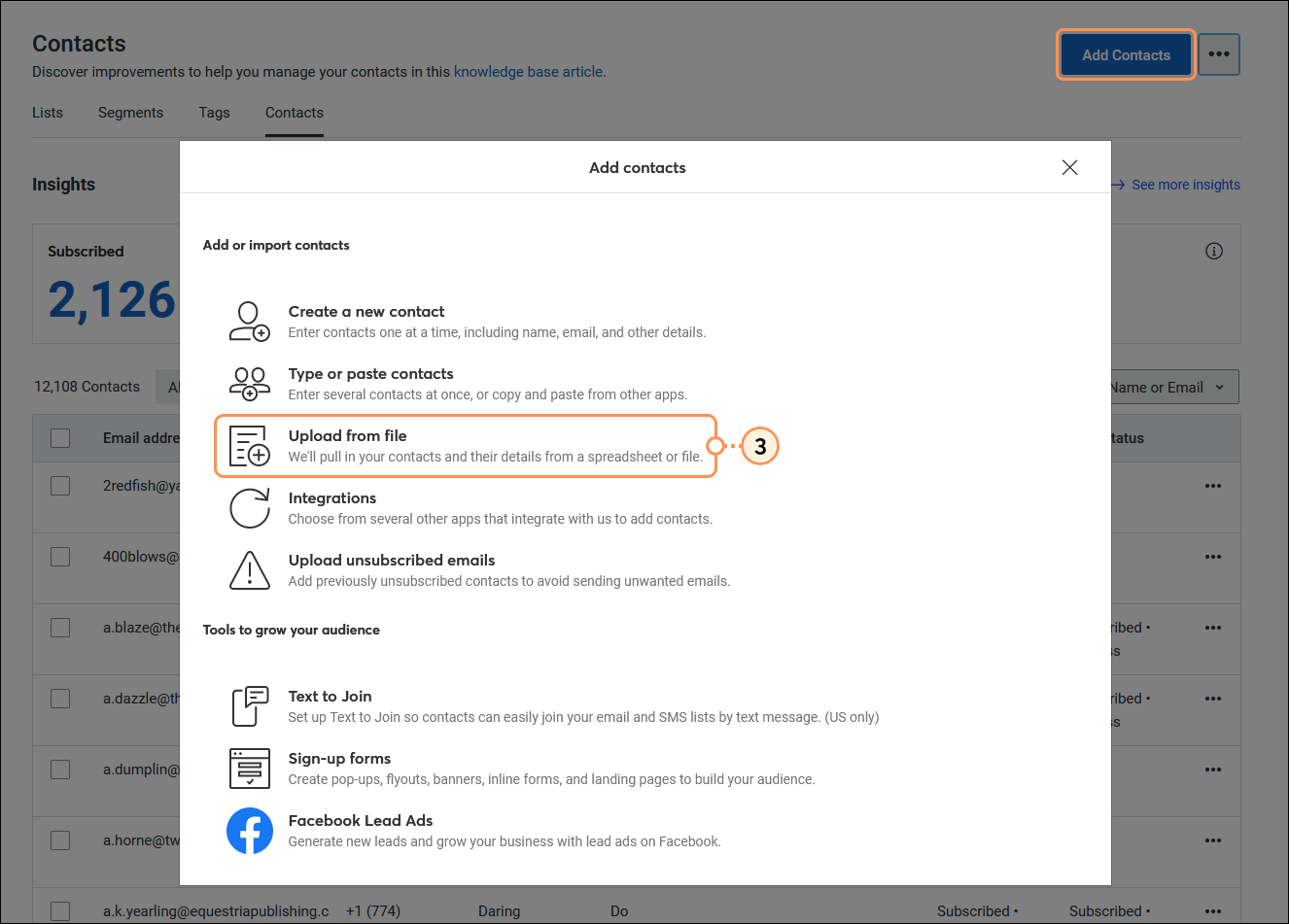
Die Kontakt-Datensätze, die Sie behalten möchten, werden automatisch mit den neuen Informationen aus Ihres Arbeitsblattes aktualisiert. Jetzt können Sie veraltete Kontakte aus Ihrem Konto löschen.
Wenn Sie Hilfe beim Sortieren oder Filtern Ihrer Excel-Tabelle benötigen, wenden Sie sich bitte an den Microsoft Support.
| Wichtig: Wenn Sie einen Kontakt-Datensatz löschen, werden alle im Kontakt-Datensatz enthaltenen Informationen zur E-Mail-Bindung mit gelöscht. Ihre E-Mail-Berichterstattung wird nicht verändert und der gelöschte Kontakt erscheint durchgestrichen in seiner E-Mail Adresse. |
Wenn Ihr Kontakt-Datensatz für den Kontakt, den Sie behalten möchten, mit den richtigen Informationen aktualisiert wurde, ist es an der Zeit, den veralteten Kontakt zu löschen.
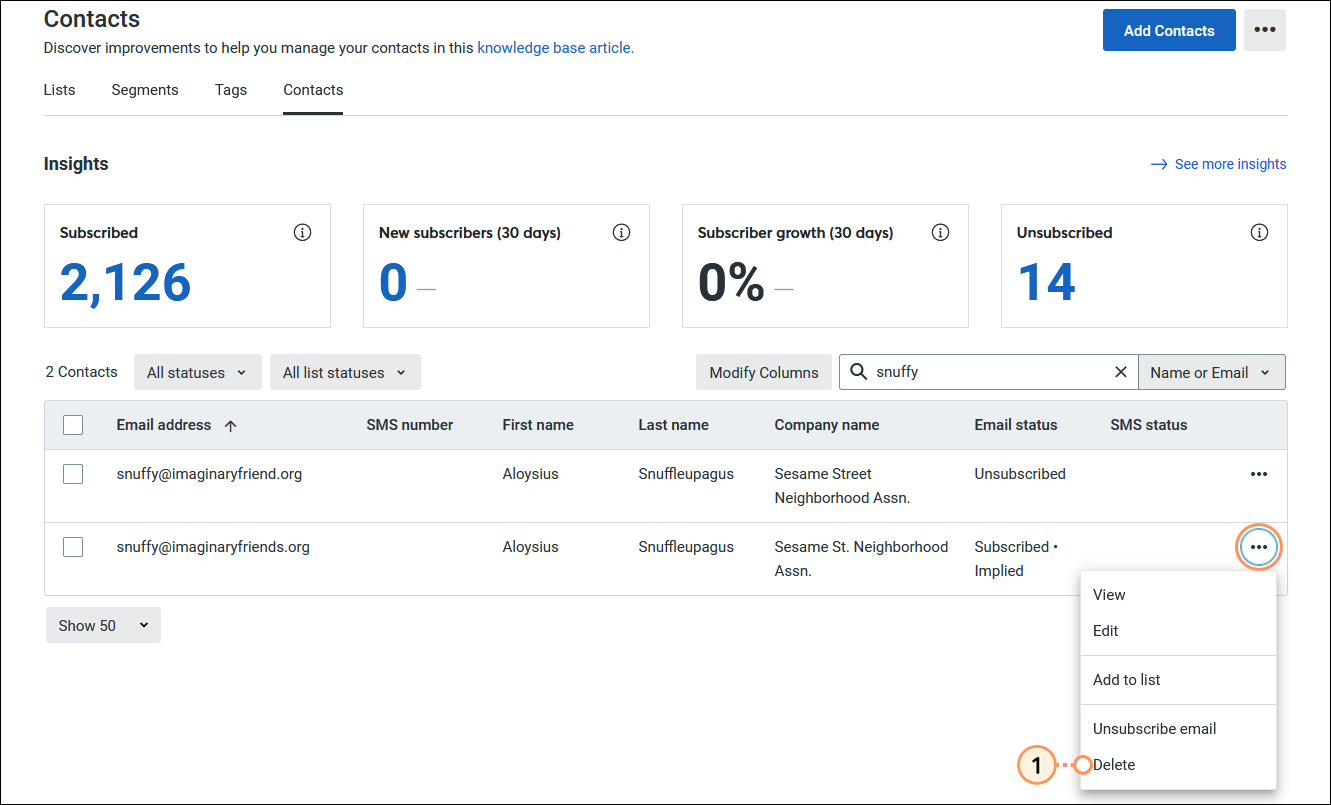
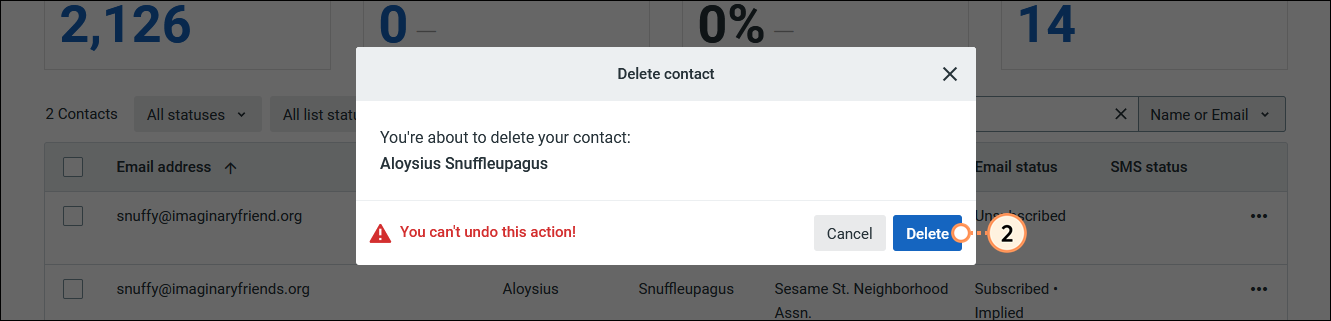
Sie können auch mehrere Kontakte auf einmal löschen, indem Sie sie alle auswählen und auf Actions (Aktionen) > Delete (Löschen) klicken.
Alle Links, die wir von Seiten, die nicht zu Constant Contact gehören, bereitstellen oder Informationen über Produkte oder Services, die nicht zu Constant Contact gehören, werden gefälligkeitshalber zur Verfügung gestellt und sollten nicht als Billigung von Constant Contact ausgelegt werden.
Copyright © 2021 · Alle Rechte vorbehalten · Constant Contact · Privacy Policy